教程详情
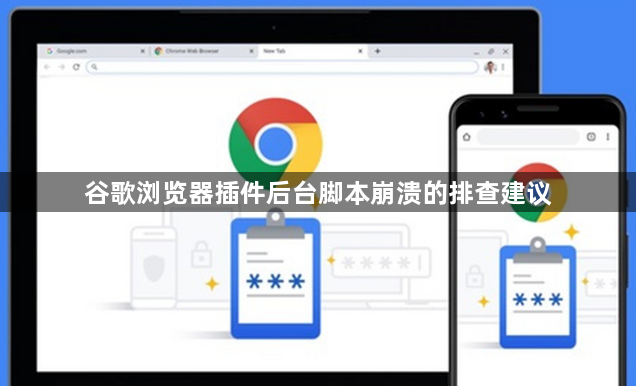
1. 检查插件兼容性:进入扩展程序页面,禁用最近安装的插件,观察崩溃是否停止。因为新安装的插件可能与浏览器或其他插件不兼容,导致后台脚本崩溃。
2. 更新浏览器版本:点击浏览器右上角的菜单图标,选择“设置”,在设置页面中找到“关于Chrome”选项,点击后浏览器会自动检查更新并下载安装最新版本。旧版本的浏览器可能存在一些与插件不兼容的问题,更新后可能会解决崩溃问题。
3. 查看浏览器控制台错误信息:按`F12`键打开开发者工具,切换到“Console”控制台标签页,查看是否有与插件相关的错误提示。这些错误信息可能会指出导致后台脚本崩溃的具体原因,如语法错误、变量未定义等。
4. 进入无痕模式排查:打开谷歌浏览器的无痕模式,此模式下不会加载任何插件。然后逐个启用扩展,观察崩溃频率,以此判断是否是某个插件与后台脚本冲突导致崩溃。
5. 检查插件代码:如果您有插件的开发权限,仔细检查插件的代码,看是否存在逻辑错误、资源引用问题等。例如,检查脚本中是否正确引用了所需的库文件,函数调用是否正确等。
6. 查看系统资源占用情况:按`Ctrl + Shift + Esc`组合键打开任务管理器,查看浏览器进程的CPU、内存等资源占用情况。如果资源占用过高,可能会导致插件后台脚本运行不稳定而崩溃。此时可以尝试关闭一些不必要的程序或标签页,释放系统资源。
7. 重新安装插件:在扩展程序页面中,找到可疑的插件,点击“移除”按钮将其卸载,然后重新从官方渠道下载并安装该插件。有时候插件文件可能损坏或安装不完整,重新安装可以解决问题。









